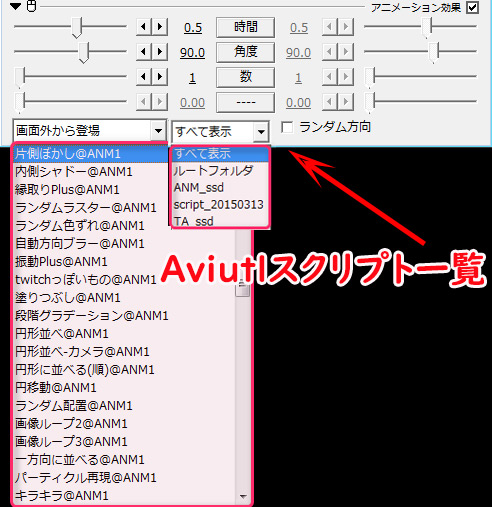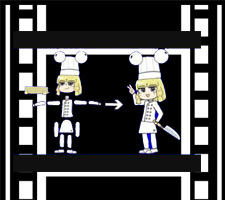Aviutlスクリプト導入できない原因、スクリプト導入方法を初心者でも分かりやすく紹介

「Aviutlスクリプト導入方法が分かりません。パソコン初心者です。ネットで調べてダウンロードや展開、新規フォルダを作るとかまではやったんですが、Aviutlを起動して図形を出してアニメーション効果を選択しても出てこないです。」
「Aviutlでさつき氏のスクリプトを導入しようとしたのですが、scriptファイルを作ってそこに諸々入れていざAviutlを開くとほんの少し表示されてアプリケーションが落ちます。scriptを消すと正常に開けるので僕のscript導入仕方に問題があると思うのですが、なにか分かる方ご回答よろしくです。」
本文は、さつき氏/Rikky/外部ファイルなどAviutlのスクリプトを導入する方法・使い方を初心者でも分かりやすく紹介します。
Aviutlスクリプトについて
Aviutlスクリプトの意味
Aviutlスクリプトとは、Aviutlを使って動画を編集する時、「アニメーション効果」「カスタムオブジェクト」「カメラ効果」「移動方法」「シーンチェンジ」を実現する効果です。
スクリプトのすべては、Luaというスクリプト言語で書かれていて、ユーザーから配布されるこれらファイルをまとめて「スクリプト」と呼ばれています。
Aviutlスクリプトの種類
Aviutlのスクリプトの種類は主に5種類存在していて、それはつまり下記の通りです。
- .anm:Aviutlでオブジェクトを編集する時、アニメーション効果やエフェクトをかけるスクリプトファイルです。
- .obj:独自の新しいオブジェクト(例えば、雨、集中線など)を追加するスクリプトファイルです。
- .cam:カメラ制御においてカメラの動きにエフェクト効果をかけるスクリプトファイルです。
- .tra:拡大率や座標(直線移動・曲線移動)などといった数値を移動・変化するスクリプトファイルです。
- .scn:画面全体を切り替えるエフェクト(つまり:シーンチェンジ)をかけるスクリプトファイルです。
だから、Aviutlのインストーラフォルダの「script」フォルダにそれらのスクリプトファイルを導入することによって、その機能が使えるようになります。
Aviutlスクリプト導入できない時の原因
➊、Aviutlのスクリプトファイルの取り扱いを間違える
スクリプトファイルは主にscriptフォルダの下に置きます。
scriptフォルダ>スクリプトファイル(○○.anm)
または
scriptフォルダ>フォルダ>スクリプトファイル(○○.anm)
➋、Aviutlや拡張編集は最新バージョンではない
Aviutlや拡張編集は最新バージョンではないと、スクリプトを利用することはできない可能性があります。
拡張編集(plugin)だけ更新していないと、Aviutlのスクリプトを導入する時、エラーが発生するリスクもあります。
➌、Aviutlのスクリプトファイルは解凍されていない
scriptフォルダの下に置いたスクリプトファイルは圧縮ファイルなら、Aviutlでスクリプトを導入できなくなります。
だから、圧縮スクリプトファイルをダウンロードした後、ファイルを解凍して、普通のファイル状態になって、scriptフォルダの下に移動してください。
Aviutlスクリプト導入方法
Aviutlのスクリプトが導入できない原因を分かってから、Aviutlのスクリプト導入方法を初心者でも分かりやすく紹介していきます。
➊、Aviutlスクリプトのダウンロード
殆どのAviutlスクリプトは外部サイトから配布されていて、ZIP形式で圧縮されているものです。
KENくん氏/ズーズ氏/さつき氏/ティム氏/テツ氏/Rikky氏/金の髭氏/カメ氏/ユウ氏/野生の木屋P氏/3D音声波形スクリプト(合作)/外部ファイルなどのスクリプトファイルをダウンロードする場所はこちら。
- KENくん氏の効果:オブジェクト(図形/画像/動画/音声波形/テキスト/直前オブジェクト・フレームバッファ)に砂状、砂状2、にょきにょき2D、にょきにょき3D、3Dライン効果を追加することが可能です。
- ズーズ氏効果:主にnicotalkやゆっくりムービーメーカーで作ったゆっくり実況動画の中にゆっくりキャラ(アイテムキャラ素材/矢印@キャラ素材/プレート@キャラ素材/数字ダイス@キャラ素材/字幕@キャラ素材/マーク@キャラ素材)を追加するのに使われています。
- さつき氏効果:効果の種類が数多すぎて、様々なアニメーション効果があります。例えば、文字オブジェクトに使われるアニメーション効果、動画内の音声に合わせて変換するアニメーション効果、加速・減速の強弱を調整できるアニメーション効果、連番画像を読み込めるアニメーション効果、汎用的なアニメーション効果など。
- ティム氏効果:効果の種類も数多すぎて、単体はもちろん、シーンチェンジとしても使えます。破壊・崩壊・燃焼・浸食系、カスタムオブジェクト系、シーンチェンジ、変形・歪み系、運動系、色調調整セット、フォトショ風なフィルター、光・色調補正系、特殊系(領域枠をつける効果/時系列音声波形表/Aviutlでゲーム/一時保存読み込みカスタムオブジェクト/スカイドームスクリプトVer2/MMDカメラデータ読み込み)
- テツ氏効果:効果の種類も数多すぎて、シーンチェンジ(シャッター/方向ブラー&フェード/拡大&放射ブラー&フェード/モザイク&フェード/単色化&フェード)、アニメーション効果(魚眼レンズ/立方体ドット化/Z軸ループ/波(3D)化/お絵かきマスク/渦など)、カスタムオブジェクト(雨3D/トーナメント/格子線/飛び舞う格子線/Trackingラインなど)があります。
- Rikky氏効果:テキスト系効果(タイピング/文字スワップ/文字コードずらし/ランダムフォント/夜露死苦)、変形・歪み・モーション系効果(ロール巻取/パペットツール/ガラス玉/モザイクR/ドミノ/モザイクマスク/アウトライン/色ずれRなど)、図形・カメラ効果・カスタム
- 金の髭氏効果:多角形配置・螺旋・3Dリピート・多角柱マッピング・球状配置・他(円軌道配置/球状配置2/多角形配置/螺旋/TA個別螺旋/3Dリピート)、矢印線を描けるスクリプト(両端に矢印をつけれる/線を点線にできる/縁取りのパラメーターがある/線をシフトできる)
- カメ氏効果:シーンチェンジとして使われています。角付き丸吹き出し、シャッフルレター、簡易水玉、丸付折線テキスト、カバー付きワイプシーンチェンジ、カバー画像付きワイプシーンチェンジ。
- ユウ氏効果:全部はアニメーション効果(反転/枠追加/複数マスク/マス数指定モザイク/ループラスター/分割シャッフル/分割反転/カラー凸エッジ/色指定減色)です。
- 野生の木屋P氏効果:主に花火、シャッター、ポリゴンモデル表示の効果があります。
- 3D音声波形スクリプト(合作)効果:効果の種類も数多すぎて、すべては音声波形効果です。トゲトゲ@禿げガル、ワイヤー@白水、音声同期立方体@白水、広がる輪@白水、スティック波形@テツ、カラフルスティック@テツ、ワイヤー立方体@テツ、リング波形@テツ、同心リング@テツ、球面波形@テツ、ウェイブ@テツ、親子音声@ティム、フラワーロック@ティムなど
➋、Aviutlスクリプトを解凍して導入する方法
step1先ほどで紹介したAviutlスクリプト一式のダウンロード先にアクセスして、ダウンロードしたZIPフォルダを解凍します。
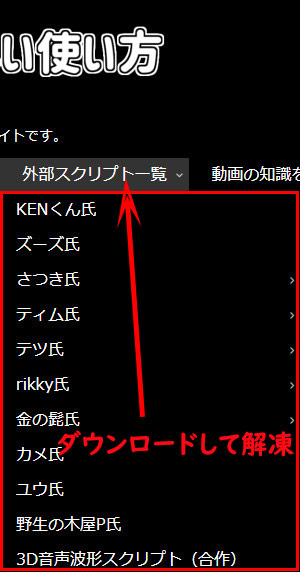
step2Aviutl本体フォルダの中に「script」フォルダを新規作成します。
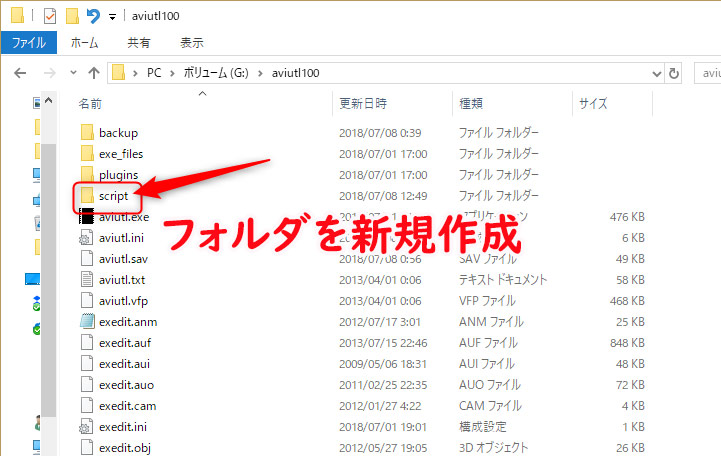
step3解凍されたスクリプトフォルダの中にある「.anm、.obj、.cam、.tra、.scn」などの拡張子を保存するファイルを新規作成した「script」フォルダの中に移動します。
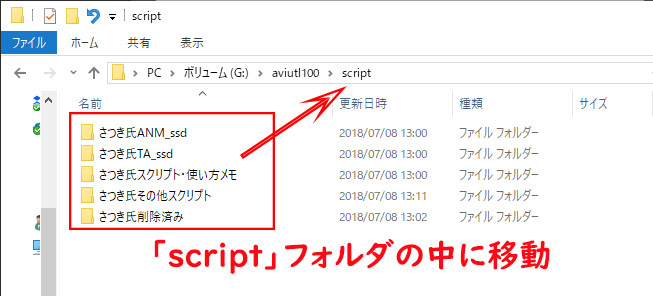
スクリプトをAviutlに導入して活用する方法
先ほどで紹介した通り、Aviutlスクリプトの効果はスクリプトの拡張子を見て分かります。.anmはアニメーション効果、.objはカスタムオブジェクト追加、.scnはシーンチェンジ、.camはカメラ効果です。
以下では、導入したAviutlスクリプトを使ってみてください。
step1Aviutlを起動して、タイムラインの上で右クリックします。

step2「メディアオブジェクトの追加」→「カタスムオブジェクト」とクリックします。
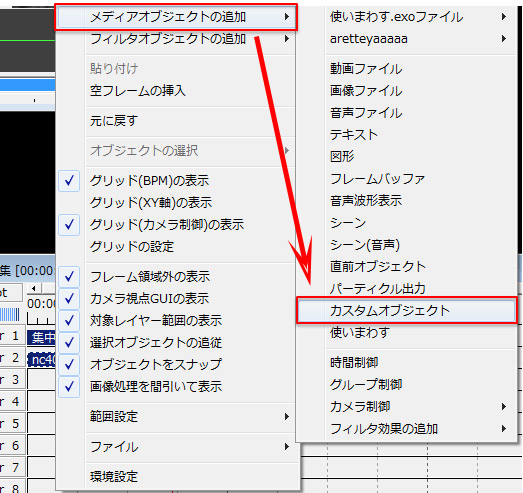
step3タイムラインに新しいオブジェクトが追加され、ダブルクリックして、「設定ダイアログ」が表示されます。左下部のプルダウンをクリックして、Aviutlに導入されるアニメーション効果一覧が表示されます。右の「すべて表示」のリストボックスをクリックし、「script」フォルダ内にあるフォルダ名が表示されます。この中から導入されたスクリプトフォルダが見つけます。これで、Aviutlスクリプトを自由に使えます。